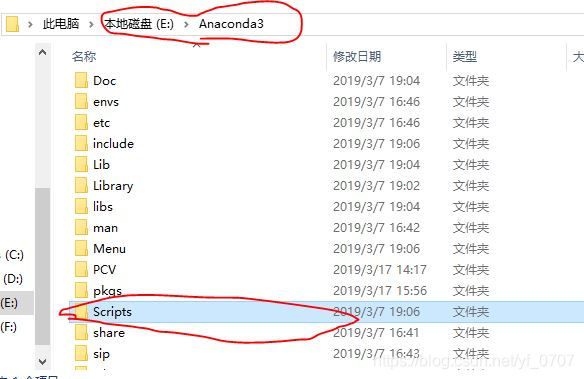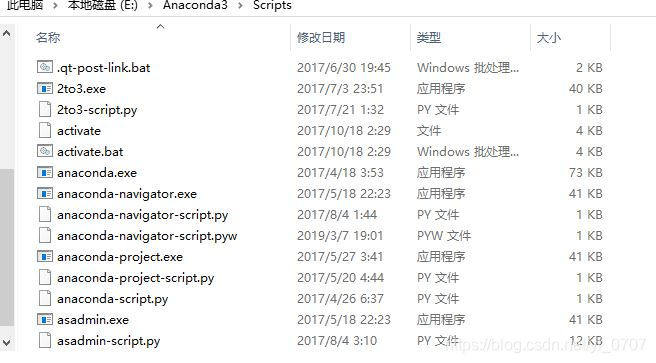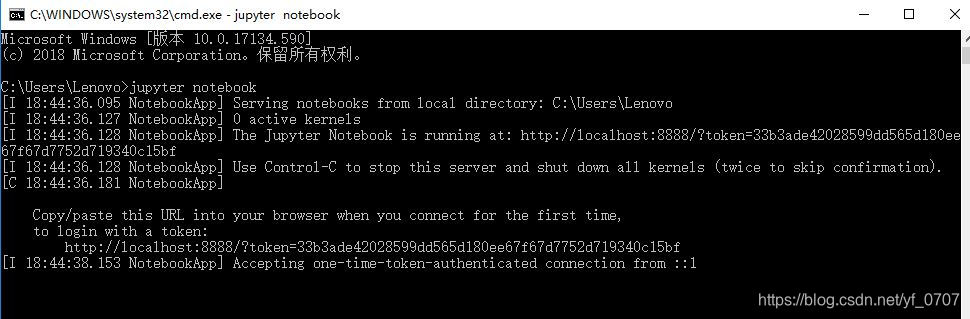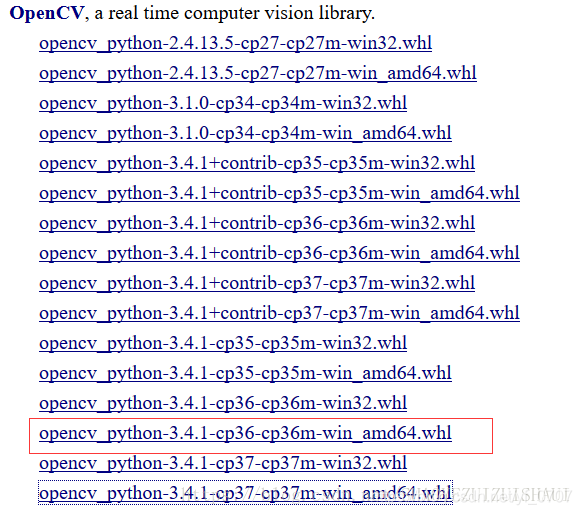**
一,安装anaconda3
anaconda3下载网站:https://www.continuum.io/downloads
建议你下载左边的Python3.X版本而不是Python2.X版本
因为2和3版本的语法是有差异的,而且版本更新肯定是在优化啦
Python2.X版本将在 2020年4月12日 退休。退休后将不再进行任何维护。
图中根据你的计算机选择是64位还是32位的下载安装。
下载完成后,点击安装,一路next,动作行云流水。
安装好后,需要配置环境变量。
找到刚下载好的anaconda3
找到Anaconda3文件夹下的Scripts,双击打开,点击下路径,复制路径
之后点击“我的电脑”->“属性”->“高级系统设置”->“系统变量中的‘path’’”,把路径E:\Anaconda3\Scripts粘贴到“path”下。
打开cmd
输入jupyter notebook
这时应该可以了
然后会出现一个网页
恭喜你,安装成功了。
之所以选择用Anaconda安装python,是因为Anaconda是Python的集成环境安装好就自带很多你常用的包,你用的时候直接导入就行啦,不用再一个个分别装了
**
二把相关包更新到最新版本
如果电脑已经安装Annaconda,可能存在numpy,scipy包版本过低,那么打开Annaconda Prompt先后敲入以下代码等待安装成功:
conda update numpy
conda update scipy
或者可能你的电脑Annaconda很久没更新库文件了也可尝试如下代码对所有库文件进行更新。
conda update --all
三、查看版本
cmd中输入“python”可以查看当前python的版本

四、下载对应版本的文件
下载网址:http://www.lfd.uci.edu/~gohlke/pythonlibs/
进入网站后,下拉,找到opencv,选择合适的版本
网址里没有opencv_python-3.4版本,这里我在另一个地方下载
链接:https://pan.baidu.com/s/1RRUbzKNgOTazNbW2e8WxBQ
提取码:v0ow
下载下来的whl文件名opencv_python-3.4.0.12-cp36-cp36m-